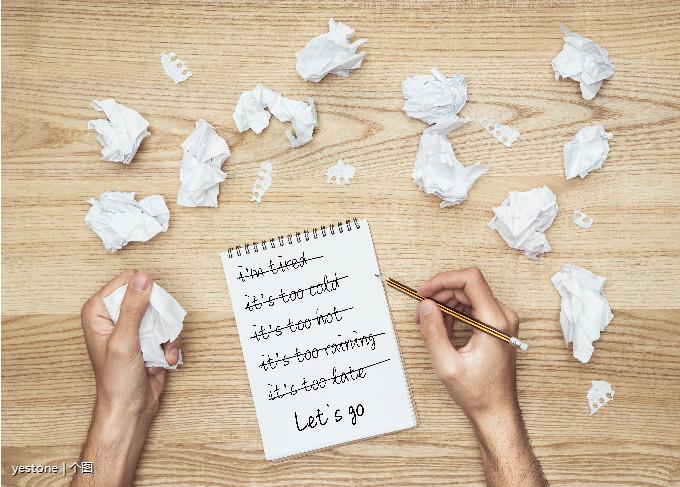 像下图中,从多行多列中提取不重复的姓名,光看到这个表格就头大了。 可以利用函数公式来完成提取不重复姓名。在P2单元格输入公式:=INDIRECT(TEXT(MIN(IF((COUNTIF($P$1:P1,$A$2:$L$100)=0)*($A$2:$L$100<>"")*MOD(COLUMN($A$2:$L$100),2), ROW($A$2:$L$100)*100+COLUMN($A$2:$L$100)),2^16),"R00C00"),) 输入完公式后按Ctrl+Shift+回车键确认公式,再下拉即可得到不重复的姓名。 缺点:1、数组公式,数据处理量大,对于配置低的电脑,可能下拉到十几个姓名时就很慢了; 2、公式太长、太复杂难以理解。 今天小编和大家分享一个简单快捷的方法,不用函数、公式,而且容易学会。 具体操作步骤如下: 1、按Alt+D+P键调出数据透视表和数据透视图向导窗口;选择【多重合并计算数据区域】,点击【下一步】; 2、向导设置窗口中选择【创建单页字段】,继续点击【下一步】; 3、向导窗口中,选定区域选择数据区域,点击【添加】按钮,再点击【完成】; 点击完成后如下效果: 4、把【行】、【列】、【页1】前面的勾选去掉,然后把【值】字段拖到【行】区域,效果如下图: 5、现在表格左侧就显示了姓名,再点击【行标签】,去掉数字勾选,只留下姓名。 经过以上步骤就把不重复的姓名提取出来了,效果如下: 意外收获:值列中显示的数据是重复姓名出现的次数,是不是比函数公式要简单多了,快去动手试试吧! 小伙伴们,在使用Excel中还碰到过哪些问题,评论区留言一起讨论学习,坚持原创不易,您的点赞转发就是对小编最大的支持 |
|
|
来自: Excel与财务 > 《Excel技巧分享》